Ce este pagina „despre: gol”: tot ce trebuie să știți
Publicat: 2023-06-11- Despre: gol?
- Cum arată about.blank?
- Este despre:blank dăunător?
- Care sunt riscurile potențiale ale paginii About:blank?
- Cum să te protejezi împotriva amenințărilor about:blank
- Cum să eliminați about:blank
- Ștergeți cache-ul browserului și cookie-urile
- Utilizați instrumente antivirus și antimalware
- Resetați setările browserului
- Cum să împiedicați reapariția paginii about:blank
- Păstrați-vă browserul și software-ul la zi
- În concluzie
- Întrebări frecvente
- Este „aproximativ gol” sigur?
- Cum șterg o pagină goală din browserul meu?
- Cum scap de Chrome gol?
- Cum repar ferestrele pop-up goale?
- Este despre: gol un semn de malware sau o amenințare de securitate?

Te-ai întrebat vreodată despre acea pagină misterioasă „about:blank” care apare uneori când navighezi pe web? Nu esti singur! Este o interogare populară pe Google, care adesea ne lasă să ne zgâriem capul. Dar nu vă temeți, pentru că suntem aici pentru a dezvălui secretele paginii „about:blank” și pentru a vă aduce la curent.
În acest ghid, vom explora scopul, semnificația și modul în care vă afectează experiența de navigare. Până la sfârșit, veți avea o înțelegere clară a acestei pagini web interesante și veți fi mai bine echipat pentru a naviga în lumea online.
Despre: gol?
Pagina about:blank este o pagină web goală implicită care este folosită în mod obișnuit ca punct de plecare sau ca substituent în browserele web.Când deschideți o filă sau o fereastră nouă și se afișează about:blank, înseamnă că browserul nu este setat să deschidă o anumită pagină web în mod implicit.
Pagina about:blank este ca o tablă goală pe internet. Este acolo pentru a vă oferi un nou început atunci când doriți să accesați un anumit site web sau să introduceți singur o adresă URL. Așadar, gândiți-vă la ea ca la o pânză goală care vă așteaptă să vă pictați aventura de navigare!
În plus, dezvoltatorii web și designerii folosesc adesea pagina about:blank ca punct de plecare atunci când creează pagini web noi sau testează cod, deoarece oferă un mediu necompletat cu care să lucrezi.
Cum arată about.blank?
Pagina about:blank apare în browserele web în mod implicit atunci când nu există o pagină de pornire specifică sau o pagină de pornire specifică. În setările browserului, aveți opțiunea de a defini o anumită pagină web ca pagină de pornire, care va fi încărcată automat când deschideți o nouă filă sau fereastră. Cu toate acestea, dacă nu este setată nicio pagină de pornire, browserul va afișa despre:pagina goală.
Bine de știut: uneori, paginile web pot fi blocate din cauza problemelor de securitate, ceea ce duce la afișarea about:blank ( about:blank#blocked ).Elementul „blocat” este atașat pentru a indica motivul blocării. Cu toate acestea, dacă ați setat o pagină goală ca pagină de pornire, puteți rezolva cu ușurință acest lucru accesând setările browserului și redefinindu-vă pagina de pornire.
Este despre:blank dăunător?
Nu vă faceți griji, pagina about:blank nu este ceva rău sau dăunător – și nu există cu adevărat ca virusul aboutblank. Este de fapt un lucru normal pe care îl găsiți în browserele web.
Cu toate acestea, merită menționat faptul că unele tipuri de malware sau browser hijacker pot manipula pagina about:blank. Software-ul rău intenționat poate modifica setările browserului pentru a seta about:blank ca pagină de pornire implicită, fără consimțământul utilizatorului. În astfel de cazuri, pagina about:blank poate conține reclame nedorite, ferestre pop-up sau redirecționări către site-uri web suspecte.
Dacă observați un comportament neașteptat cu pagina about:blank , cum ar fi ferestre pop-up excesive sau redirecționări nedorite, ar putea fi un semn de infecție cu malware sau un deturnare a browserului. În astfel de situații, se recomandă să rulați o scanare amănunțită cu software antivirus sau antimalware pentru a detecta și elimina orice programe rău intenționate. De asemenea, puteți încerca să resetați browserul la setările implicite .
Care sunt riscurile potențiale ale paginii About:blank?
Deși pagina about:blank este în general sigură, este totuși o idee bună să fii atent la unele riscuri potențiale:
- Deturnarea browserului: unele programe malware sau piratatori de browser pot manipula pagina about:blank pentru a vă redirecționa activitatea de navigare către site-uri web rău intenționate sau pentru a afișa reclame nedorite.
- Atacurile de phishing: infractorii cibernetici pot utiliza about:pagini goale pentru a crea site-uri web convingătoare de phishing care imită site-uri web legitime, păcălind utilizatorii să introducă informații sensibile.
- Instalarea programelor malware: în unele cazuri, o pagină despre: gol poate fi folosită ca punct de lansare pentru a începe descărcarea și instalarea programelor malware pe computer.
- Preocupări privind confidențialitatea: dacă setările browserului dvs. au fost modificate și despre:blank este setat ca pagină de pornire implicită fără consimțământul dvs., poate indica acces neautorizat la setările browserului sau potențiale încălcări ale confidențialității.
Cum să te protejezi împotriva amenințărilor about:blank
Pentru a vă menține navigarea în siguranță, este o idee bună să luați câteva măsuri de precauție:
- Asigurați-vă că browserul dvs. web, sistemul de operare și software-ul de securitate sunt la zi cu cele mai recente corecții și actualizări de securitate.
- Instalați și actualizați regulat software antivirus sau antimalware de renume.
- Evitați descărcarea de fișiere sau programe din surse nesigure. Verificați întotdeauna autenticitatea și reputația sursei înainte de a descărca și instala orice software pe computer.
- Fiți precaut când dați clic pe linkuri sau când deschideți atașamente în e-mailuri, mesaje sau site-uri web.
- Utilizați funcțiile de securitate ale browserului, cum ar fi blocarea ferestrelor pop-up, protecția încorporată împotriva phishingului și setările de confidențialitate îmbunătățite pentru a adăuga un nivel suplimentar de protecție în timpul navigării pe web.
Citește și: Confidențialitate digitală: sfaturi despre cum să te protejezi pe internet
- Aflați cum să recunoașteți încercările de phishing și să fiți precaut când furnizați informații sensibile pe site-uri web sau prin mesaje pop-up.
Cum să eliminați about:blank
Eliminareaaproximativ blank- ul din browser este de fapt destul de ușoară.
Eliminați pagina about:blank din Google Chrome:
- Deschideți Chrome și faceți clic pe cele trei puncte verticale din colțul din dreapta sus.
- Selectați „Setări” din meniul drop-down.
- În meniul Setări, faceți clic pe „La pornire”.
- Alegeți opțiunea care spune „Deschideți o anumită pagină sau un set de pagini”.
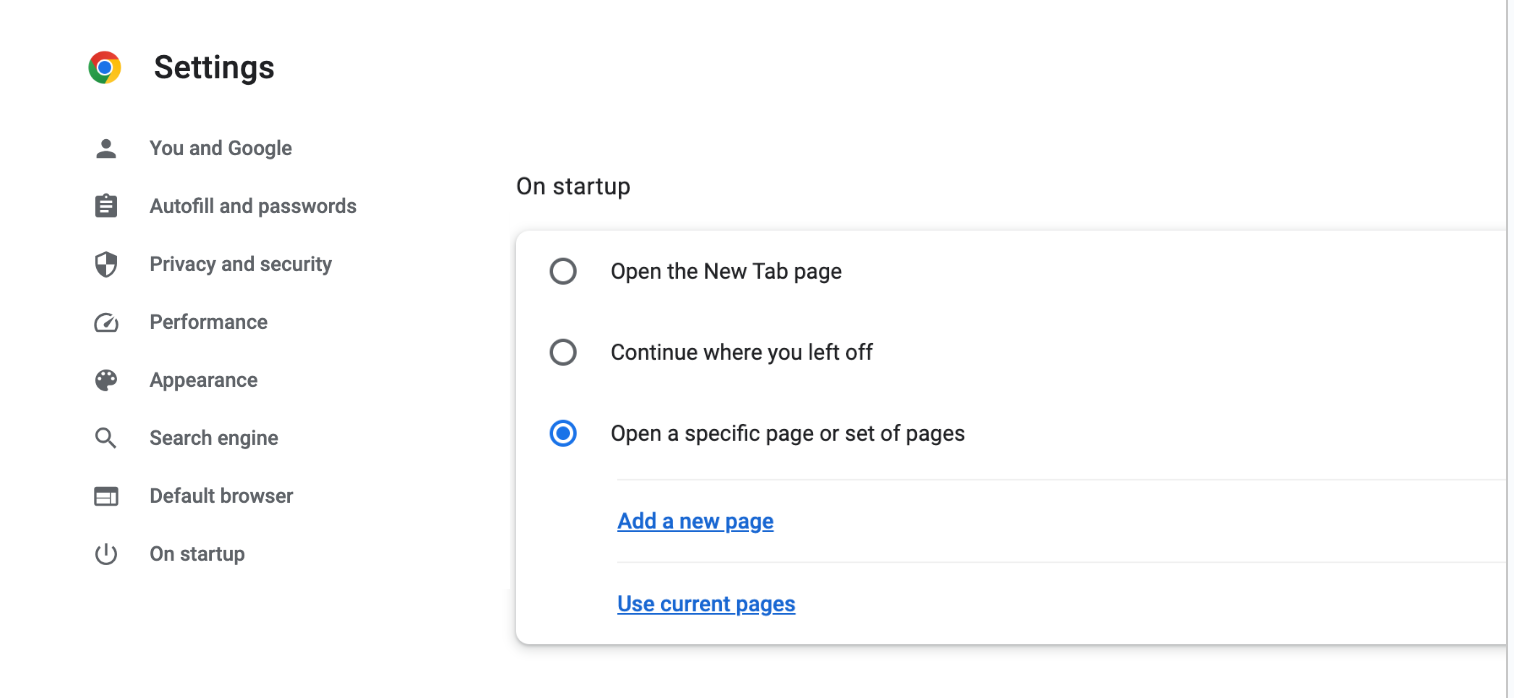
- Găsiți intrarea pentru about:blank și eliminați-o ca pagină de pornire.
Eliminați pagina about:blank din Safari:
- Deschideți Safari și faceți clic pe meniul Safari.
- Selectați „Preferințe” din meniu.
- În fereastra Preferințe, faceți clic pe fila „General”.
- Căutați setarea paginii de pornire și eliminați about:blank.
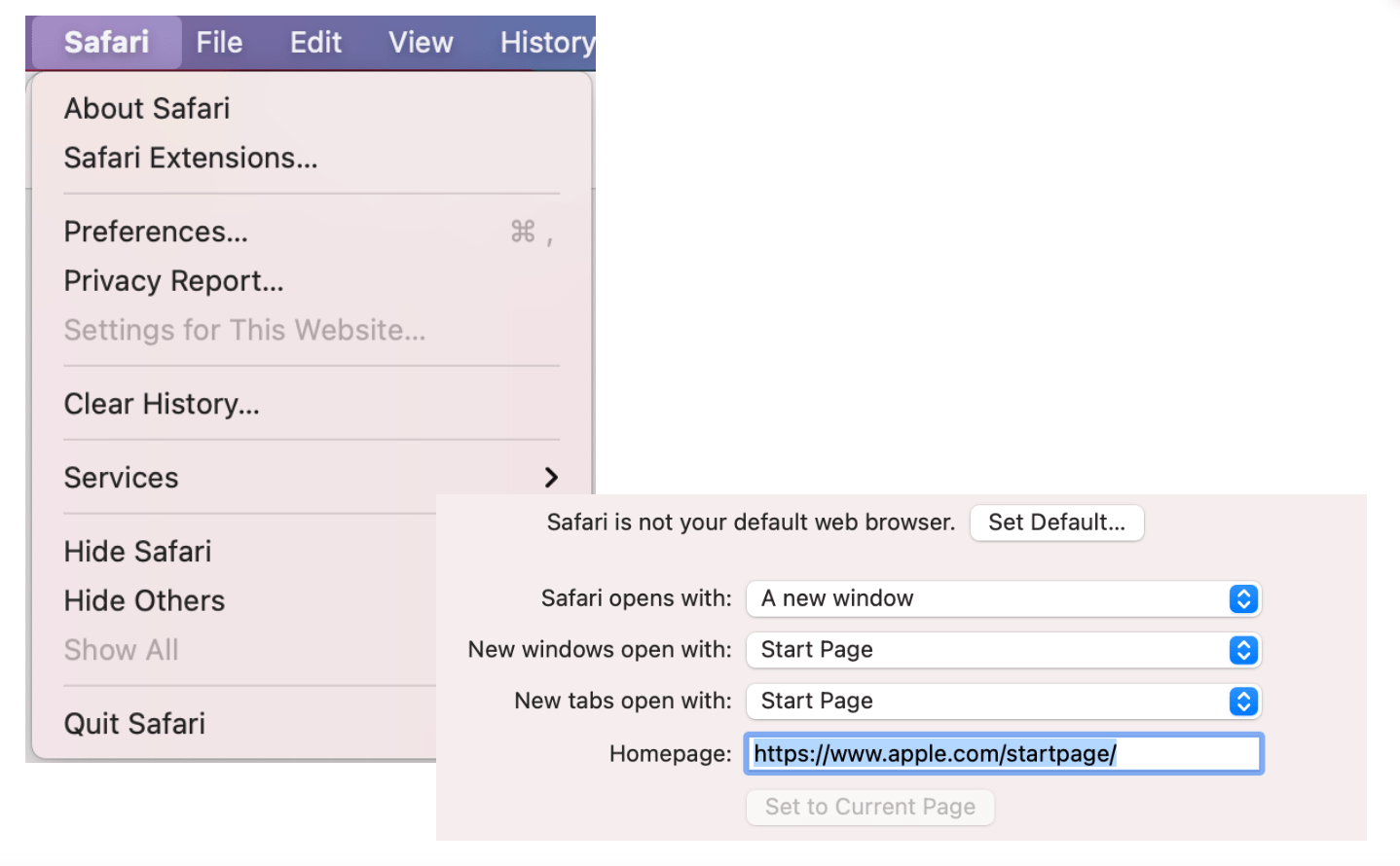
- Introduceți adresa URL a unei alte pagini pe care o doriți ca pagină de pornire.
Citește și: Care este cel mai bun browser de internet?
Eliminați pagina about:blank din Edge:
- Deschideți Edge și faceți clic pe cele trei puncte orizontale din colțul din dreapta sus.
- Selectați„Setări” din meniul drop-down.
- În meniul Setări, faceți clic pe „Start, acasă și file noi”.
- Alegeți opțiunea care spune „Deschide aceste pagini”.
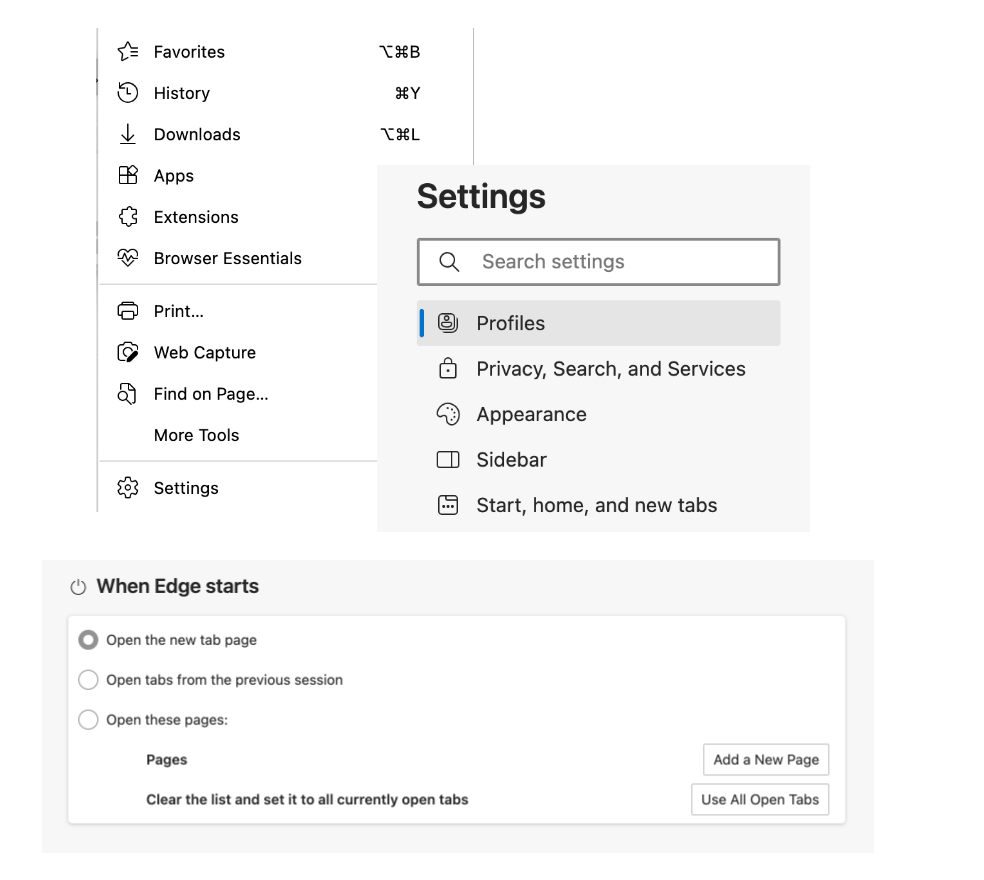
- Găsiți intrarea pentru about:blank și faceți clic pe butonul„Șterge” de lângă ea.
Eliminați pagina about:blank din Firefox::
- Deschideți Firefox pe computer.
- Faceți clic pe cele trei linii orizontale (pictograma meniului) din colțul din dreapta sus.
- Selectați „Opțiuni” din meniul drop-down.
- În fila Opțiuni, faceți clic pe „Acasă” din bara laterală din stânga.
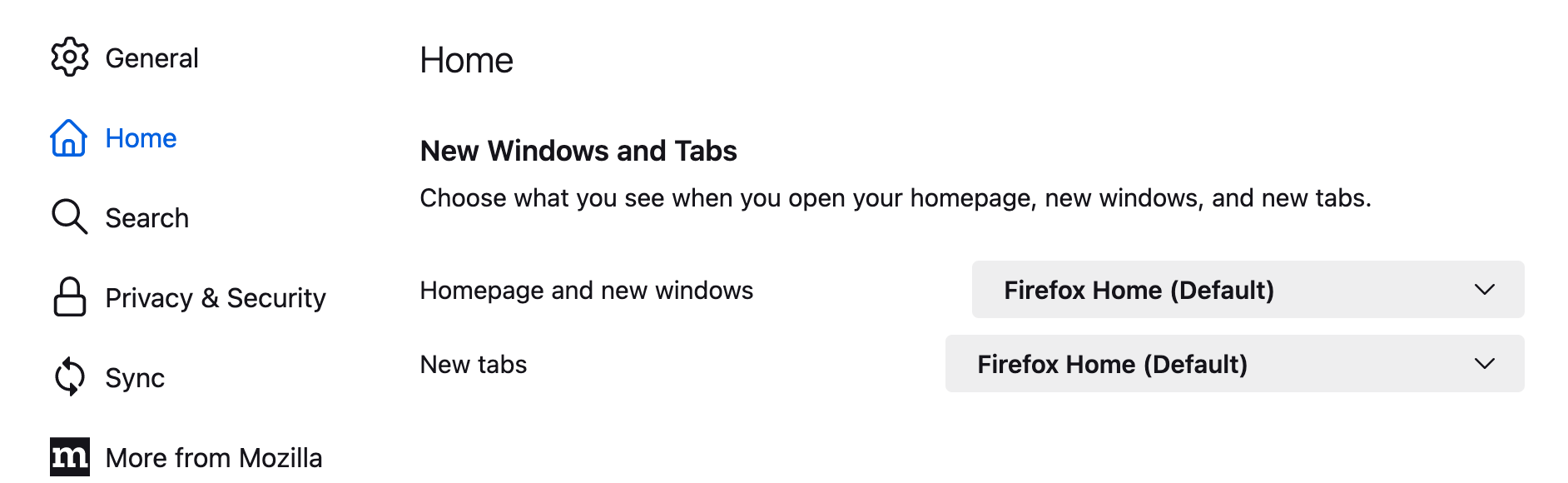

- În secțiunea„Pagină de pornire și ferestre noi” , selectați opțiunea „Firefox Home (implicit)”.
- Închideți fila Opțiuni.
Acum, dacă din orice motiv, întâmpinați probleme în a scăpa de pagina about:blank, încercați următoarele:
Ștergeți cache-ul browserului și cookie-urile
Citiți și: Cum să ștergeți fișierele temporare de Internet?
Utilizați instrumente antivirus și antimalware
Citiți și: Cum să eliminați viruși și alte programe malware din Windows
Resetați setările browserului
Resetați setările browserului în Chrome:
- Deschideți Chrome și faceți clic pe cele trei puncte verticale din colțul din dreapta sus.
- Selectați „Setări” din meniul drop-down.
- Derulați în jos și faceți clic pe „Avansat” pentru a extinde setările avansate.
- Derulați mai departe în jos și în secțiunea „Resetați și curățați” , faceți clic pe „Restabiliți setările la valorile implicite inițiale”.
- În solicitarea de confirmare, faceți clic pe „Resetați setările” pentru a continua.
Resetați setările browserului în Safari:
- Deschideți Safari și faceți clic pe „Safari” în bara de meniu de sus.
- Selectați „Preferințe” din meniul drop-down.
- Faceți clic pe fila „Confidențialitate” .
- Faceți clic pe butonul „Gestionați datele site-ului” .
- În fereastra Gestionați datele site-ului, faceți clic pe „Eliminați toate” pentru a șterge toate datele stocate.
- Confirmați acțiunea făcând clic pe „Eliminați acum”.
- Reveniți la fereastra Preferințe și selectați fila „General” .
- Faceți clic pe pictograma „Safari” din bara de meniu de sus și alegeți „Resetați Safari”.
- Bifați casetele pentru datele pe care doriți să le eliminați, apoi faceți clic pe „Resetați”.
Resetați setările browserului în Edge:
- Deschideți Edge și faceți clic pe cele trei puncte orizontale din colțul din dreapta sus.
- Selectați „Setări” din meniul drop-down.
- În secțiunea „Resetați setările” , faceți clic pe „Restabiliți setările la valorile implicite”.
- În solicitarea de confirmare, faceți clic pe „Resetare” pentru a continua.
Resetați setările browserului în Firefox:
- Deschideți Firefox și faceți clic pe cele trei linii orizontale din colțul din dreapta sus.
- Selectați „Opțiuni” din meniul drop-down.
- Faceți clic pe fila „Confidențialitate și securitate” din bara laterală din stânga.
- Derulați în jos la secțiunea „Date Firefox” .
- Faceți clic pe butonul „Ștergeți” de lângă „Conținut web în cache”.
- În solicitarea de confirmare, faceți clic pe „Ștergeți acum”.
- Derulați în jos până la secțiunea „Setări implicite Firefox” .
- Faceți clic pe butonul „Restaurare setări implicite” .
Cum să împiedicați reapariția paginii about:blank
Pentru a preveni reapariția about:blank, puteți lua următoarele măsuri de precauție:
Păstrați-vă browserul și software-ul la zi
Citiți și: [GHID UȘOR] Cum să actualizați driverele de dispozitiv pe un computer cu Windows 10?
Instalați extensii de browser reputate
Fiți atenți la descărcări și site-uri web:
- Descărcați fișiere numai din surse de renume.
- Fiți atenți când faceți clic pe linkuri sau când vizitați site-uri web necunoscute.
- Căutați site-uri web securizate (HTTPS) atunci când furnizați informații sensibile sau când faceți tranzacții online.
- Fiți precaut cu ferestrele pop-up sau solicitările care apar pe pagina about:blank și evitați să faceți clic pe linkuri suspecte sau să furnizați informații personale.
- Utilizați software antivirus sau antimalware de încredere
- Configurați setările de securitate ale browserului
În concluzie
În concluzie, puteți privi pagina about:blank ca pe o pânză goală de unde puteți explora internetul. Nu este dăunător sau rău intenționat în sine, dar este important să înțelegeți scopul său și să urmăriți utilizarea acestuia.
În timp ce pagina „about:blank” este o caracteristică standard în browserele web, poate fi utilizată și de programe malware sau de scripturi rău intenționate pentru a ascunde activitățile acestora. Prin urmare, este esențial să rămâneți vigilenți și să vă asigurați că setările browserului și măsurile de securitate sunt actualizate.
Întrebări frecvente
Este „aproximativ gol” sigur?
Da, pagina „despre: gol” este în general sigură. Acesta servește ca un substituent în browserele web și nu este dăunător în mod inerent. Cu toate acestea, este important de reținut că actorii rău intenționați pot folosi pagina „despre:blank” pentru a-și ascunde activitățile sau pentru a executa atacuri. Pentru a rămâne în siguranță, se recomandă să păstrați browserul și software-ul de securitate la zi, să practicați obiceiuri de navigare în siguranță și să fiți atenți la orice redirecționări sau ferestre pop-up neașteptate care pot apărea în timpul navigării.
Cum șterg o pagină goală din browserul meu?
Pentru a șterge pagina about:blank din browser, puteți urma acești pași:
- Deschideți setările browserului dvs.
- Căutați opțiunea legată de setările paginii de pornire ale browserului dvs.
- Înlocuiți adresa URL „about:blank” cu adresa URL dorită sau alegeți o altă pagină de pornire.
- Salvați modificările.
- Închideți și redeschideți browserul pentru a vă asigura că noua pagină de pornire este setată.
Vă rugăm să rețineți că instrucțiunile mai specifice depind de browserul pe care îl utilizați. Parcurgem pașii pentru ștergerea paginii about:blank din browserele populare din articolul nostru de mai sus.
Cum scap de Chrome gol?
Pentru a scăpa de pagina „about:blank” din Chrome, urmați acești pași:
- Deschideți Chrome și faceți clic pe cele trei puncte verticale din colțul din dreapta sus.
- Selectați „Setări” din meniul drop-down.
- În meniul Setări, derulați în jos la secțiunea „La pornire”.
- Alegeți opțiunea „Deschideți o anumită pagină sau un set de pagini” .
- Faceți clic pe butonul „Adăugați o pagină nouă” .
- Introduceți adresa URL dorită pentru noua pagină de pornire sau alegeți o altă opțiune.
- Eliminați intrarea „about:blank” din listă, dacă este prezentă.
- Faceți clic pe „Salvați” sau „Terminat” pentru a aplica modificările.
Cum repar ferestrele pop-up goale?
Pentru a remedia ferestrele pop-up goale, puteți încerca următorii pași:
- Verificați-vă conexiunea la internet pentru a vă asigura că este stabilă.
- Dezactivați orice extensie de browser sau suplimente care ar putea cauza conflicte sau interfera cu ferestrele pop-up.
- Ștergeți memoria cache și cookie-urile din browser, deoarece datele învechite pot provoca uneori probleme.
- Actualizați-vă browserul la cea mai recentă versiune, deoarece actualizările mai noi includ adesea remedieri de erori și îmbunătățiri.
- Rulați o scanare antivirus sau anti-malware de încredere pentru a verifica dacă există software rău intenționat care ar putea afecta funcționalitatea ferestrelor pop-up.
- Resetați setările browserului la configurațiile implicite, deoarece acest lucru poate ajuta la rezolvarea oricăror configurări greșite care cauzează ferestre pop-up goale.
Dacă problema persistă, luați în considerare utilizarea unui browser diferit pentru a vedea dacă problema este specifică celui actual.
Este despre: gol un semn de malware sau o amenințare de securitate?
Nu, pagina „about:blank” în sine nu este un semn de malware sau o amenințare de securitate. Cu toate acestea, este important să fiți precaut, deoarece unele programe malware sau scripturi rău intenționate pot folosi pagina „about:blank” pentru a-și ascunde activitățile. Pentru a vă asigura securitatea online, mențineți browserul și software-ul de securitate la zi, exercitați obiceiuri de navigare în siguranță și fiți atenți la redirecționările sau ferestrele pop-up neașteptate care pot apărea în timpul navigării.
